هناك مجموعة مُتنوعة من متصفحات الويب المُختلفة التي يُمكنك استخدامها على الـ Mac الخاص بك ، مثل Firefox و Edge و Safari و Chrome. مع وجود العديد من الخيارات ، قد يكون من الصعب التعرف على الخيار الأنسب لاحتياجاتك.
يُعد Safari من بين المتصفحات الأكثر استخدامًا على الـ Mac لعدد من الأسباب ، وذلك أساسًا للراحة التي يُقدمها. ومع ذلك ، إذا اتخذت الخطوة الإضافية لتنزيل Chrome ، فستكتشف أنَّ تجربة المستخدم والتخصيص لديه أكثر مما يُقدمه Safari. تحقق من مقارنة بين Safari و Chrome للـ Mac: الأسباب التي تجعلك لا تُفضل استخدام Chrome.
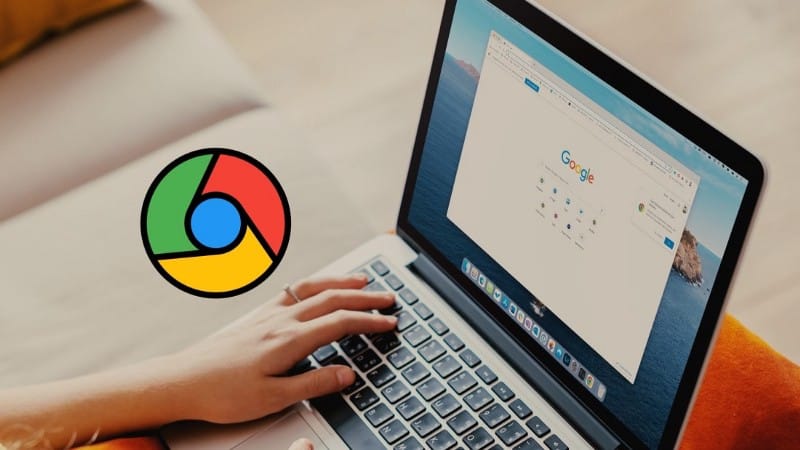
لذلك إذا كنت مُحتارًا بين Safari و Chrome ، فإليك جميع الأسباب لاختيار Chrome.
1. يحتوي Chrome على إضافات أكثر من Safari
ببساطة ، الإضافات هي أدوات إضافية يُمكنك تثبيتها على متصفح الويب الخاص بك ، مما يسمح بميزات وتخصيصات إضافية لن تكون مُتاحة لولاها. “الترجمة من Google” هي مثال رائع لما يُشبه العديد من الإضافات. والتي تسمح لك بترجمة ما تقرأه على الويب بسرعة ، مما قد يكون مفيدًا إذا كنت بحاجة إلى قراءة شيء ما بلغة أجنبية.
لا توجد أي حاجة للمقارنة عندما يتعلق الأمر بالمتصفح الذي يسمح بمزيد من الإضافات. يُقدم Google Chrome عددًا كبيرًا من الخيارات في سوق Chrome الإلكتروني.
مع 12 فئة للاختيار من بينها ، هناك مجموعة متنوعة من المسارات التي يُمكنك اتباعها لتحسين متصفحك. إذا كنت بحاجة إلى المزيد من الإضافات المركزة بشكل احترافي ، فإنَّ Chrome يُقدم فئات تتراوح من أدوات المطور إلى الإنتاجية. بالإضافة إلى ذلك ، إذا كنت تُريد إضافات غير رسمية أقل توجهاً نحو العمل ، فقد تكون الرياضة والمرح والتسوق هي المكان الذي تبدأ منه.
علاوة على ذلك ، يقدم Chrome إضافات مجانية أكثر من العدد الإجمالي للإضافات التي يُوفرها Safari
يدعم Safari حاليًا 66 إضافة للتطبيق فقط في Mac App Store. ومع ذلك ، فإنَّ 27 منها فقط مجانية بالفعل ، مع كون غالبية الإضافات المُتاحة تُكلف 2 دولار أو أكثر. على الرغم من أنَّ هذا رخيص نسبيًا ، إلا أنَّ هذا السعر يبدأ في الزيادة عند تثبيت أكثر من إضافة واحدة. تحقق من أفضل إضافات الخصوصية لـ Chrome لتحسين الأمان وحماية بياناتك.
2. من الأسهل تثبيت الإضافات في Chrome
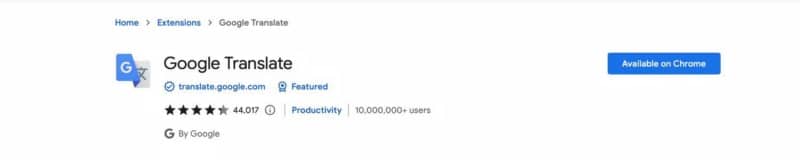
في Safari ، يعد تثبيت الإضافات أمرًا مُحيرًا وصعبًا إلى حد ما. بعد تحديد الإضافة الذي ترغب في تثبيتها من App Store ، ستحتاج إلى التحقق من هويتك عن طريق تسجيل الدخول إلى حساب Apple ID الخاص بك. بعد ذلك ، ستحتاج إلى فتح تفضيلات نظام Mac ، والانتقال إلى الإضافات ، وتمكين الميزات المُختلفة للإضافة يدويًا.
هذه العملية أسهل بكثير على Chrome. بعد العثور على الإضافة المثالية في سوق Chrome الإلكتروني ، ما عليك سوى النقر فوق إضافة إلى Chrome ، ثم تثبيت الإضافة. سيبدأ بعد ذلك تثبيت الإضافة فورًا وسيكون لديك وصول فوري إلى ميزاتها.
3. تحديثات Chrome أكثر تناسقًا من Safari
بالنظر إلى أنَّ Chrome هو أسرع متصفح يُمكن استخدامه على الـ Mac ، فإنَّ تحديثات الأخطاء هي جزء أساسي من كيفية تشغيل متصفحك بشكل جيد. إذا كانت هناك أخطاء تحتاج إلى الإصلاح ، ولكن تكرار حدوث الإصلاحات يكون بطيئًا ، فستظل عالقًا مع هذه الأخطاء لفترة طويلة ، مما يؤثر على تجربة التصفح اليومية.
على مدار السنوات العديدة الماضية ، تم تحديث Safari حوالي تسع مرات سنويًا. هذا يترك ما بين خمسة وستة أسابيع لكل تحديث. من خلال الحد من عدد التحديثات سنويًا ، يحد Safari من قدرته على إصلاح الأخطاء. يعمل هذا بشكل عام على إعاقة قدرة Safari على توفير أفضل تجربة تصفح مُمكنة ، خاصةً إذا كانت هناك أخطاء كبيرة تظهر في الفترة بين التحديثات.
على العكس من ذلك ، يتم تحديث Chrome كل أسبوعين إلى أربعة أسابيع تقريبًا ، بمعدل تحديثات أكثر بكثير من Safari على مدار السنوات القليلة الماضية. يتيح إصدار المزيد من التحديثات لـ Chrome تصحيح الأخطاء في وقت أقرب ، بالإضافة إلى تقديم ميزات وتحسينات بشكل مُتكرر.
كلما زاد عدد مرات تحديث Chrome ، حتى لو كان التحديث الفردي صغيرًا جدًا ، يسمح بإصلاح المزيد من الأشياء أو إضافتها على مدار العام. تحقق من Safari يستمر في التعطل على الـ Mac؟ طرق لإصلاحه.
4. اختصارات Chrome أسهل في الحفظ
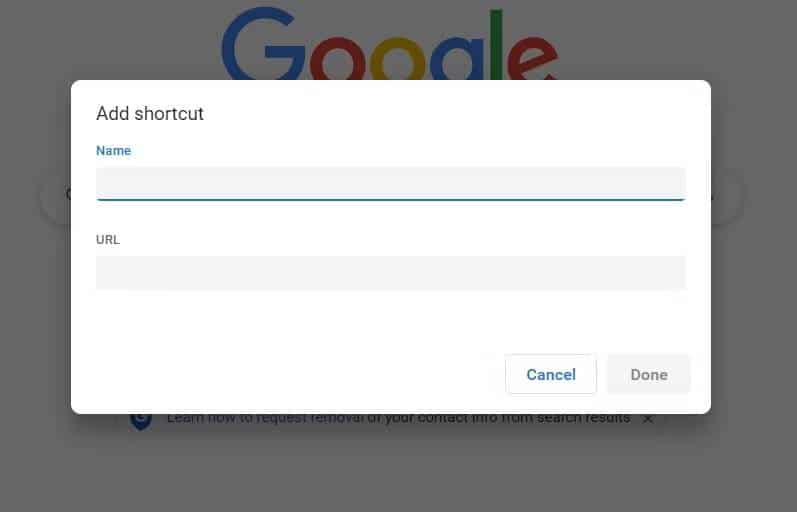
الاختصارات هي طريقة Google Chrome لتبسيط كيفية وصولك إلى مواقع الويب التي تستخدمها كثيرًا. عند إضافتها ، ستظهر الاختصارات في صفحة “علامة تبويب جديدة”. يُقدم Safari ميزة مُماثلة من خلال المُفضلة.
يتطلب كل من Safari و Chrome أن يكون لديك عنوان URL لموقع الويب الذي ترغب في إضافته ، والذي يُمكن إنجازه بسهولة عن طريق تحميل الصفحة مُسبقًا. لكن إضافة الاختصارات وإزالتها على Chrome أسهل من إضافة الاختصارات في Safari. يعرض Chrome زرًا واضحًا لإضافة اختصار أسفل حقل البحث مباشرةً في نافذة جديدة. ومع ذلك ، يتطلب Safari أن تعرف الزر الذي لا يحمل اسمًا للنقر عليه ، والذي يمكن أن يكون عقبة في البداية.
لإضافة اختصار على Chrome ، افتح نافذة جديدة ، وانقر على زر إضافة اختصار ، والصق عنوان URL لموقع الويب المطلوب في حقل النص السفلي. اختياريًا ، يُمكنك إضافة اسم إلى الاختصار الخاص بك في حقل النص العلوي.
5. تُقدم سمات Chrome المزيد من التخصيص
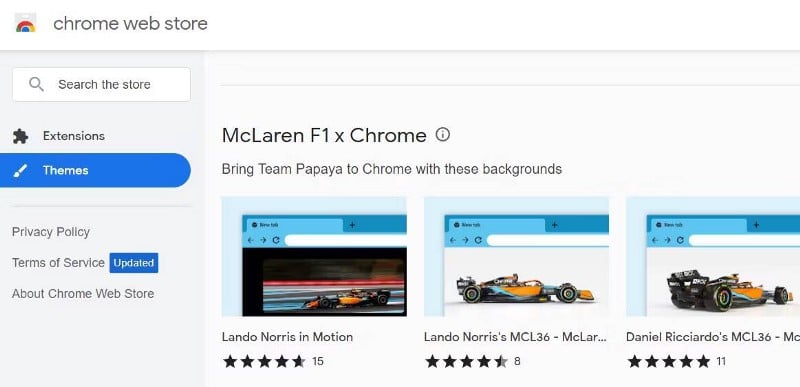
السمات هي ميزة في Chrome يُمكنك استخدامها لتغيير مظهر المُتصفح وخلفيته. يُتيح لك هذا تخصيص كيفية ظهور علامات التبويب الجديدة على الـ Mac الخاص بك. في Safari ، يُمكنك أيضًا تخصيص خلفيات علامات التبويب الجديدة. ومع ذلك ، لا يقدم Safari سوى تسع صور خلفية ، وكلها عامة جدًا. يُقدم Chrome مئات السمات ، بدءًا من المناظر الطبيعية الجميلة وحتى لقطات سيارات سباق الفورمولا 1.
السمات سهلة للغاية لإضافتها. لتثبيت سمة ، افتح سوق Chrome الإلكتروني ، وانقر على السمات ، ثم حدد المظهر الذي ترغب في إضافته.
6. يقتصر Safari على أجهزة Apple
Safari مُتاح فقط على أجهزة Apple التي تعمل بنظام iOS أو iPadOS أو macOS. في المقابل ، يتوفر Chrome على أي نظام أساسي ، وبالتالي فإنَّ عدد الأجهزة القادرة على تشغيل Chrome أكبر بكثير من Safari.
نظرًا لأنَّ شركة Apple مُهيمنة في بعض المناطق ، يستخدم الكثير من الأشخاص أيضًا هواتف Android أو أجهزة الكمبيوتر التي تعمل بنظام Windows ، والتي لا يمكنهم استخدامها مع Safari. لذلك إذا احتجت في أي وقت إلى استخدام جهاز غير تابع لشركة Apple ، فإن Google Chrome هو متصفح أفضل بكثير للاختيار ، حيث يُمكنك الالتزام بالمتصفح نفسه في كل مكان. تحقق من أفضل نصائح Safari على Mac لزيادة سرعة وأداء المتصفح.
افعل المزيد باستخدام Chrome
يقدم Chrome المزيد من الإضافات وإصلاحات الأخطاء المُتكررة مقارنةً بـ Safari. نظرًا لأنَّ Safari مُتاح فقط مع أجهزة Apple ، يُمكنك أيضًا الاستمتاع بتجربة تصفح أكثر سلاسة عبر أجهزة متعددة إذا كنت تستخدم Chrome.
بالتأكيد ، هناك أسباب أخرى قد تجعلك ترغب في استخدام Safari — خاصة أنه مثبت مسبقًا على كل Mac — ولكننا نعتقد أنَّ Chrome هو الخيار الأفضل بالتأكيد إذا كنت تُريد المزيد من المرونة. يُمكنك الإطلاع الآن على أفضل النصائح لاستخدام Google Chrome كطالب.







